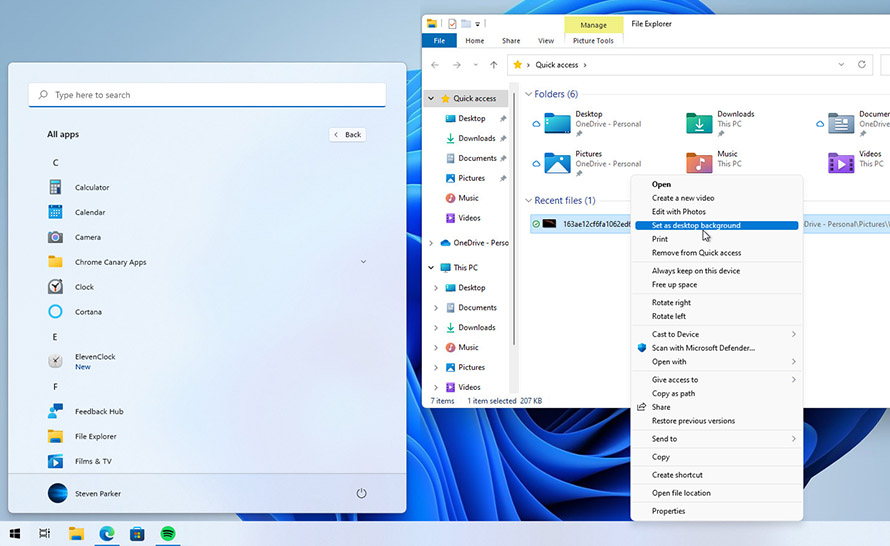Microsoft zastosował w Windows 11 sporo nowych rozwiązań w interfejsie, z których nie wszystkie służą zaawansowanym użytkownikom, jak i tym przyzwyczajonym do desktopowej klasyki. Z tego powodu powstają różne sposoby na przywrócenie klasycznych menu i innych elementów. Jednak chyba żaden z nich nie posuwa się tak daleko i nie traktuje Jedenastki tak kompleksowo, jak aplikacja Explorer Patcher.
Explorer Patcher to narzędzie, za pomocą którego przywrócimy wygląd i zachowanie paska zadań oraz Eksploratora plików z Windows 10. Program jest prosty w obsłudze i dostępny za darmo jako Open Source na GitHub. Jak twierdzi jego deweloper, valinet, projekt powstał, by przywrócić produktywne środowisko robocze w Windows 11. Oczywiście nie sposób nie zauważyć estetycznych zalet takiego rozwiązania.
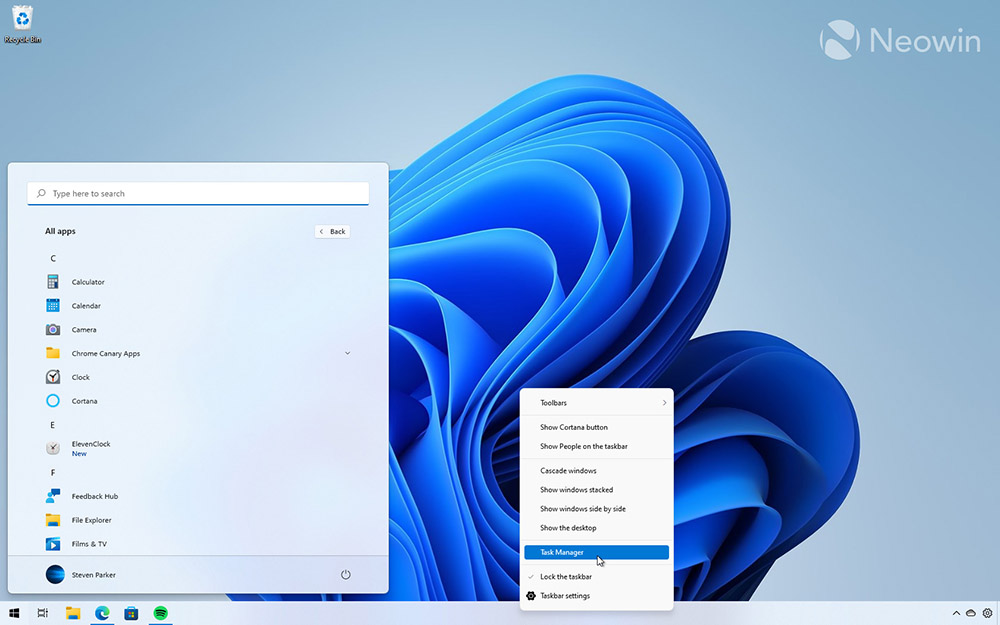
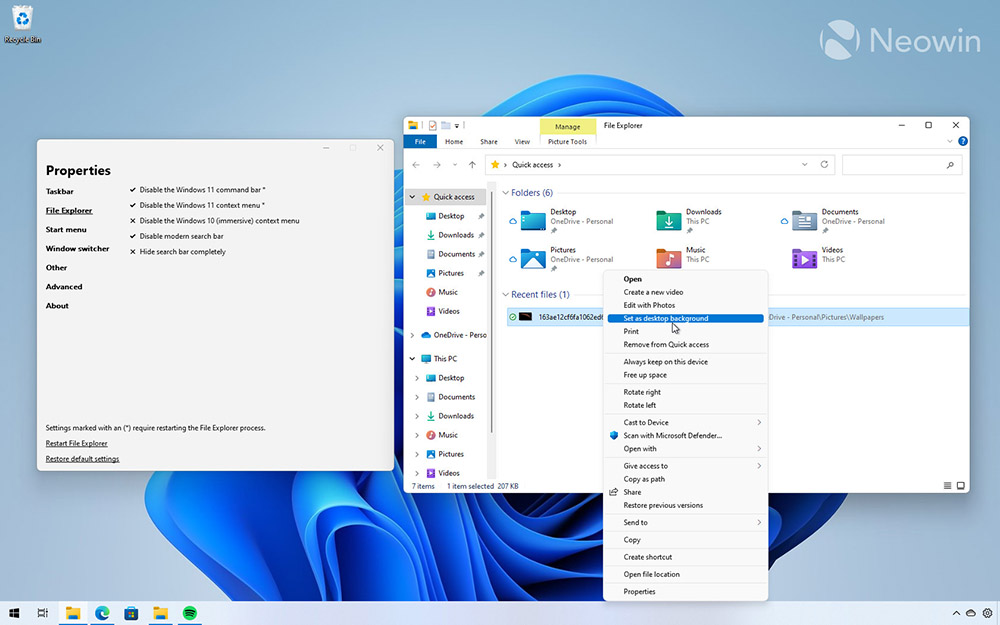
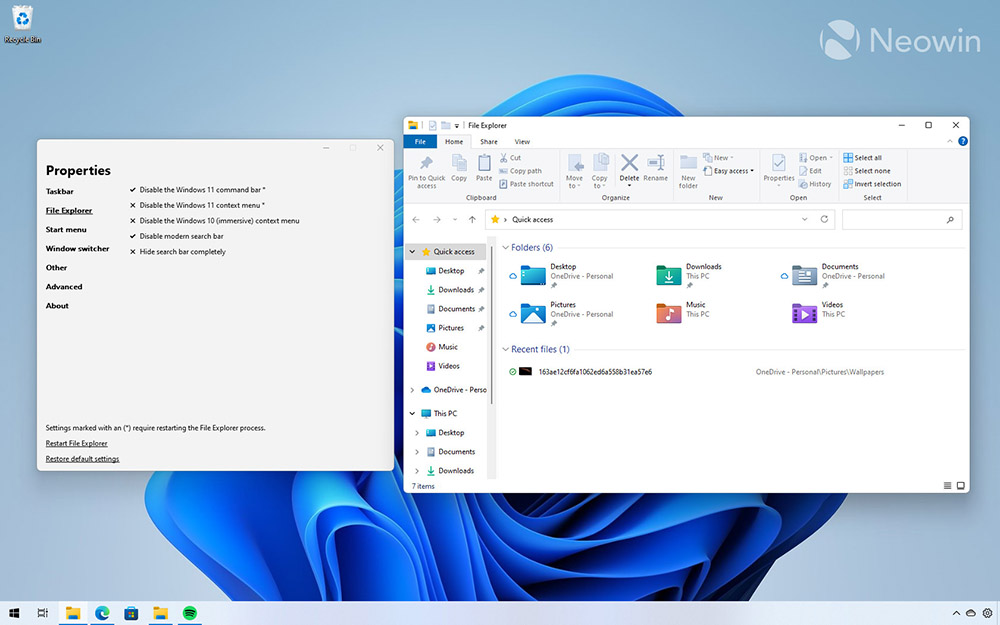
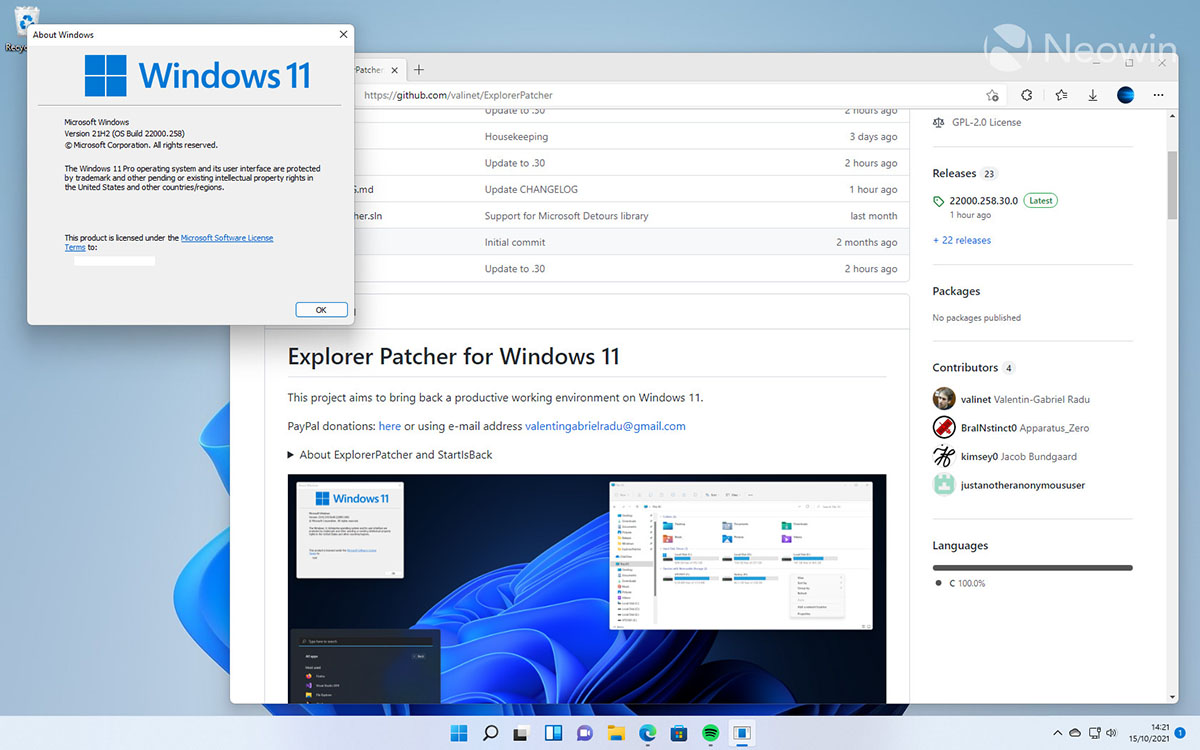
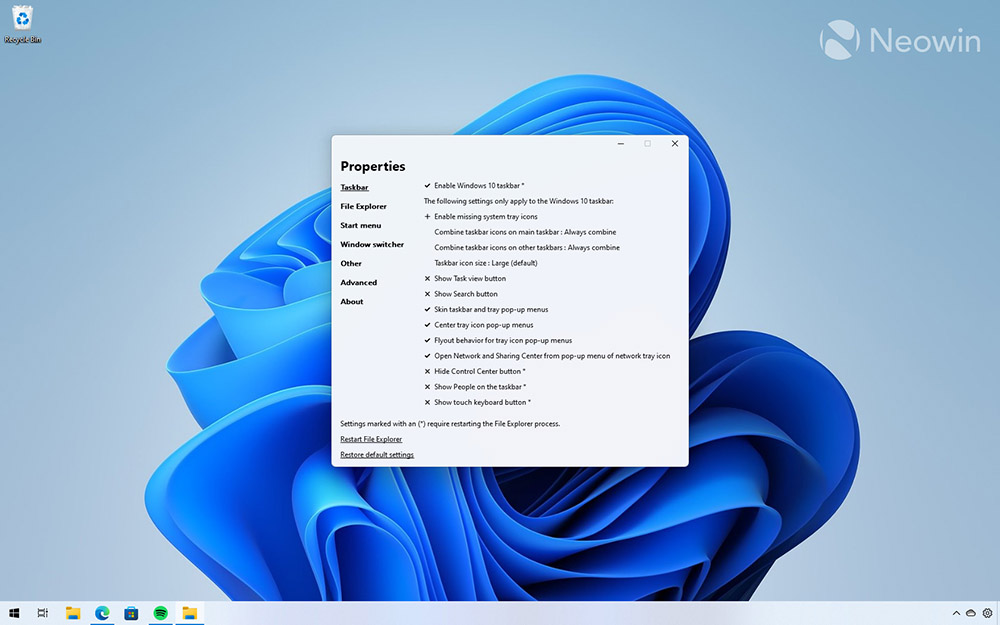
Funkcjonalność oprogramowania Explorer Patcher pozwala dodać/włączyć:
- Pasek zadań z Windows 10:
- Opcje "Połącz przyciski paska zadań": Zawsze, Nigdy, Gdy pasek zadań jest pełny.
- Przycisk "Wyszukaj".
- Przycisk "Widok zadań".
- Opcjonalne skiny, wycentrowanie i przełączane wyskakujące menu.
- Otwieranie "Centrum sieci i udostępniania" po kliknięciu "Otwórz ustawienia Sieci i Internetu" w wyskakującym menu po kliknięciu ikony sieci w zasobniku.
- Ukrywanie przycisku Centrum kontroli.
- Pokazywanie Kontaktów na pasku zadań.
- Pokazywanie przycisku klawiatury dotykowej.
- Eksplorator plików:
- Wyłączenie paska poleceń Windows 11.
- Wyłączenie menu kontekstowego Windows 11.
- Wyłączenie (immersyjnego) menu kontekstowego Windows 10.
- Wyłączenie nowoczesnego paska wyszukiwania (powrót do paska z wczesnych buildów Windows 10 lub Windows 7/8).
- Całkowite wyłączenie paska wyszukiwania.
- Menu Start z Windows 11:
- Otwieranie menu Start na monitorze zawierającym kursor.
- Otwieranie menu Start przy logowaniu.
- Otwieranie menu Start domyślnie na "Wszystkich aplikacjach".
- Pozycjonowanie na ekranie.
- Maksymalna liczba wyświetlanych aplikacji.
- Przełączanie okien (Alt + Tab) z Windows 10:
- Wybór, czy pokazywać pulpit na liście okien.
- Możliwość ustawienia przezroczystości listy okien.
- Ustawienie rozmiaru wiersza, maksymalnych rozmiarów etc.
- Inne:
- Otwieranie menu zegara i daty po naciśnięciu Win + C (zamiast Microsoft Teams).
- Ustawienie domyślnej akcji zamykania dla Alt + F4 na pulpicie.
- Pokazywanie Wiersza poleceń zamiast PowerShell w menu Win + X.
Narzędzie można pobrać bezpłatnie z GitHub. Instalacja polega na skopiowaniu pliku dxgi.dll do C:\Windows i zrestartowaniu Eksploratora w Menedżerze zadań lub CMD ("taskkill /f /im explorer.exe") przy połączeniu z Internetem. Następnie niektóre niezbędne pliki zostaną pobrane od Microsoft, Eksplorator ponownie się zrestartuje i będzie gotowy do użycia. Aby otworzyć menu Explorer Patcher, klikamy prawym przyciskiem myszy przycisk Start (Win + X) i wybieramy "Właściwości".